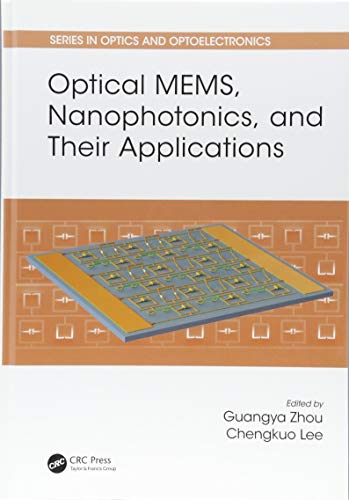Python + Excel/Word/PPT 一本通
馬文豪(@小碼哥)
買這商品的人也買了...
-
 專業 PPT 簡報的配色 x 用字 x 製作秘訣大公開
專業 PPT 簡報的配色 x 用字 x 製作秘訣大公開$360$284 -
 Python GUI 程式設計:PyQt5 實戰
Python GUI 程式設計:PyQt5 實戰$690$538 -
 $505HyperMesh & HyperView (2017X) 應用技巧與高級實例, 2/e
$505HyperMesh & HyperView (2017X) 應用技巧與高級實例, 2/e -
 最新圖解馬達入門
最新圖解馬達入門$300$255 -
 Python 自動化辦公:3分鐘完成一天工作
Python 自動化辦公:3分鐘完成一天工作$534$507 -
 收盤前下單,月薪多50萬¥:史上最簡單線圖獲利教科書,別人想午餐、我大賺波段!
收盤前下單,月薪多50萬¥:史上最簡單線圖獲利教科書,別人想午餐、我大賺波段!$360$306 -
 新一代 5G 行動網路最佳化進階實戰
新一代 5G 行動網路最佳化進階實戰$780$616 -
 $458代替 VBA!用 Python 輕松實現 Excel 編程
$458代替 VBA!用 Python 輕松實現 Excel 編程 -
 Python:量化交易 Ta-Lib 技術指標 139個活用技巧
Python:量化交易 Ta-Lib 技術指標 139個活用技巧$620$484 -
 PyTorch 深度學習入門與應用:必備實作知識與工具一本就學會
PyTorch 深度學習入門與應用:必備實作知識與工具一本就學會$600$468 -
 Excel VBA 教科書
Excel VBA 教科書$780$608 -
 Python + Office 辦公自動化實戰
Python + Office 辦公自動化實戰$480$360 -
 一看就懂的股票K線鍊金術:股神宗哥教你K 線看得通,賺錢就輕鬆!
一看就懂的股票K線鍊金術:股神宗哥教你K 線看得通,賺錢就輕鬆!$300$237 -
 108張圖學會 K線分析賺當沖:補教老師公開3年賺一億的實戰日記!
108張圖學會 K線分析賺當沖:補教老師公開3年賺一億的實戰日記!$320$272 -
 $4075G+智能製造 驅動製造業數字化轉型
$4075G+智能製造 驅動製造業數字化轉型 -
 網際網路應用實務, 13/e
網際網路應用實務, 13/e$580$522 -
 $556深入淺出 IoT:完整項目通關實戰
$556深入淺出 IoT:完整項目通關實戰 -
 利用ChatGPT進行數據分析
利用ChatGPT進行數據分析$479$455 -
 Python 數據結構與算法分析, 3/e
Python 數據結構與算法分析, 3/e$599$569 -
 Python 資料科學學習手冊, 2/e (Python Data Science Handbook: Essential Tools for Working with Data, 2/e)
Python 資料科學學習手冊, 2/e (Python Data Science Handbook: Essential Tools for Working with Data, 2/e)$980$774 -
 $2,079Data Science: The Hard Parts: Techniques for Excelling at Data Science (Paperback)
$2,079Data Science: The Hard Parts: Techniques for Excelling at Data Science (Paperback) -
 $356Python數據科學實戰
$356Python數據科學實戰 -
 Staff 工程師之路|獻給個人貢獻者成長與改變的導航指南 (The Staff Engineer's Path)
Staff 工程師之路|獻給個人貢獻者成長與改變的導航指南 (The Staff Engineer's Path)$580$458 -
 $454從 Excel 到 Python:用 Python 輕鬆處理 Excel 數據, 2/e
$454從 Excel 到 Python:用 Python 輕鬆處理 Excel 數據, 2/e -
 一步到位!Python 程式設計 – 最強入門教科書, 4/e
一步到位!Python 程式設計 – 最強入門教科書, 4/e$630$498
商品描述
工欲善其事,必先利其器。面對龐雜且與日俱增的文檔、報表,傳統的辦公技能已難以應對,是時候換一種新的辦公方式了——利用Python實現自動化辦公,消除枯燥、耗時的重復性勞動,大幅提高工作效率。本書是為零基礎讀者打造的Python辦公自動化教程。全書一共6篇,首先簡單介紹Python基礎知識,然後講解如何用Python代碼操作電腦文件,接著依次詳述如何將Python與Excel、Word、PPT以及PDF辦公軟件相結合,輕松解決日常工作中的實際問題。通俗易懂的內容+豐富的示例+逐行解析代碼,助你切實掌握自動化辦公,解放生產力。
作者簡介
馬文豪(@小碼哥)
“七天小碼哥”公眾號和“Python實戰圈”(知識星球)作者,《零基礎輕松學Python》作者,某因特網大廠高級軟件工程師。具有10年以上編程經驗,擅長Python、Java編程,熟悉算法建模和數據分析,精通Oracle數據庫問題診斷、性能調優。擁有電腦技術與軟件專業技術資格(高級)證書,獲得發明專利2項。
目錄大綱
推薦語 iii
前言 vii
第 一篇 夯實Python基礎,編程也很酷
第 1章 Python語言與辦公自動化 2
1.1 初識Python 2
1.2 為什麽Python流行 2
1.3 Python語言的缺點 3
1.4 為什麽選擇Python進行辦公自動化 3
1.5 搭建Python編程環境 4
1.5.1 安裝Anaconda 4
1.5.2 使用Anaconda 8
1.5.3 Spyder常用功能 12
第 2章 Python基礎語法 14
2.1 第 一次寫代碼 14
2.1.1 學習方法 14
2.1.2 代碼註釋 15
2.2 與電腦對話——變量 16
2.3 讓電腦運算——數據類型 19
2.3.1 數值型 19
2.3.2 字符型 20
2.3.3 邏輯型 26
2.3.4 類型轉換 29
2.4 數據的載體——數據結構 30
2.4.1 列表 31
2.4.2 字典 37
2.4.3 元組 39
2.5 電腦真的很聰明——控制結構 42
2.5.1 選擇結構 42
2.5.2 循環結構 46
2.6 想要一勞永逸?——函數與模塊 49
2.6.1 什麽是函數 49
2.6.2 如何定義函數 50
2.6.3 如何調用函數 52
2.6.4 如何傳遞參數 53
2.6.5 模塊介紹 57
2.7 一切皆對象——類與對象 59
2.7.1 定義 59
2.7.2 創建類 60
2.7.3 創建對象 62
2.8 錯誤與異常 63
2.8.1 句法錯誤 63
2.8.2 異常 63
2.8.3 處理異常 64
2.9 案例:實現九九乘法表 66
第二篇 文件自動化,多亂都不怕
第3章 自動化操作文件,既簡單又快速 70
3.1 什麽是電腦文件 70
3.2 上下文管理器 73
3.3 寫文件 75
3.4 讀文件 76
3.5 案例:將小寫字母轉換為大寫字母 78
第4章 自動化管理文件,既省時又省力 81
4.1 標準庫os 81
4.2 查看文件與文件夾 82
4.2.1 查看所有文件和文件夾 83
4.2.2 查看特定類型的文件 84
4.3 批量管理文件夾 85
4.3.1 批量創建與刪除 85
4.3.2 批量重命名 87
4.3.3 案例:整理文件夾 88
4.4 批量處理嵌套目錄 92
4.4.1 遍歷目錄樹 92
4.4.2 案例:模擬搜索功能 94
4.5 案例:編寫簡單的文件管理器 95
4.5.1 拆解案例 95
4.5.2 編寫主程序 96
4.5.3 實現管理功能 98
第三篇 Excel自動化,終於不用加班啦
第5章 Excel自動化基礎,從小白到高手 104
5.1 如何利用Python操作Excel 104
5.2 安裝xlwings庫 104
5.3 對比Excel學xlwings庫 106
5.3.1 Excel的三大元素 106
5.3.2 xlwings庫的4個層次 108
5.4 Excel的常用操作 110
5.4.1 管理Excel文件 110
5.4.2 讀寫工作表 112
5.4.3 設置單元格的格式 117
5.4.4 數據分析 119
5.4.5 畫圖 120
第6章 自動管理Excel文件,既方便又高效 122
6.1 批量管理Excel文件 122
6.1.1 批量創建Excel文件 122
6.1.2 打開Excel文件 126
6.1.3 批量刪除Excel文件 128
6.1.4 保存Excel文件 128
6.1.5 批量重命名Excel文件 130
6.2 修改工作表 132
6.2.1 添加工作表 132
6.2.2 選擇工作表 137
6.2.3 復制工作表 138
6.2.4 刪除工作表 140
6.3 重命名工作表 142
6.3.1 批量重命名工作表 142
6.3.2 重命名多個文件的同名工作表 144
第7章 輕松讀寫工作表,既準確又快速 146
7.1 寫工作表 146
7.1.1 寫單個單元格 146
7.1.2 寫行數據 148
7.1.3 寫列數據 154
7.1.4 為指定工作表寫數據 155
7.1.5 追加數據 157
7.2 讀工作表 162
7.2.1 讀取單元格數據 162
7.2.2 讀取單元格區域數據 164
7.2.3 讀取整行數據 164
7.2.4 讀取整列數據 166
7.2.5 讀取全部表格數據 167
7.2.6 案例:格式轉換 168
7.3 刪除數據 174
7.3.1 刪除指定單元格數據 174
7.3.2 刪除單元格區域數據 175
7.3.3 刪除行數據 177
7.3.4 刪除列數據 178
7.3.5 刪除所有數據 179
7.4 案例:復制與合並工作表 180
7.4.1 將工作表復制到多個工作簿 180
7.4.2 將多個工作表合並為一個工作表 185
第8章 批量設置工作表格式,既美觀又快速 189
8.1 批量設置單元格顏色 189
8.2 批量調整行高和列寬 193
8.3 批量設置邊界 195
8.4 批量調整對齊方式 198
8.5 調整文字格式 200
第9章 批量數據分析,既強大又方便 203
9.1 pandas庫介紹與安裝 203
9.1.1 序列 203
9.1.2 數據框 204
9.1.3 數據框的常見運算 207
9.2 將Excel轉換為數據框 212
9.3 批量求最大值/最小值 215
9.4 拆分工作表 218
9.5 批量製作數據透視表 221
第 10章 自動數據可視化,既漂亮又高效 224
10.1 matplotlib庫介紹與安裝 224
10.2 批量製作柱形圖 224
10.3 批量製作條形圖 229
10.4 批量製作折線圖 233
第四篇 Word自動化,又快又方便
第 11章 Word自動化基礎,從小白到高手 238
11.1 如何利用Python操作Word 238
11.2 安裝python-docx庫 238
11.3 對比Word學python-docx庫 239
11.4 Word操作基礎 241
11.4.1 創建空白文檔 242
11.4.2 添加標題 244
11.4.3 添加段落 246
11.4.4 追加文字 249
11.4.5 添加表格 250
11.4.6 添加圖片 252
11.4.7 添加分頁符 254
11.4.8 添加分節符 256
11.5 案例:將Excel數據提取為Word表格 258
第 12章 格式轉換,既簡單又高效 264
12.1 如何利用Python讀取Word文件 264
12.2 打開已有Word文檔 264
12.3 批量提取段落 265
12.3.1 提取Word內容 266
12.3.2 另存為一個新的Word文檔 267
12.3.3 轉換為PPT文件 270
12.4 批量轉換指定文字 272
12.4.1 提取文字塊內容 273
12.4.2 將文字塊轉換為獨立Word文檔 274
12.5 批量轉換Word表格 275
12.5.1 提取表格數據 275
12.5.2 將表格轉換為一個PPT文件 277
12.6 批量保存Word中的所有圖片 280
12.7 案例:將Word文檔轉換為PPT文件 282
12.7.1 需求分析 282
12.7.2 將文字轉換為PPT 283
12.7.3 將表格轉換為PPT 283
12.7.4 將圖片轉換為PPT 285
第 13章 Word排版自動化,既高效又美觀 286
13.1 設置段落格式 286
13.1.1 設置段落對齊方式 288
13.1.2 設置段落縮進 293
13.1.3 設置段落間距 295
13.1.4 設置段落行距 297
13.1.5 設置段落分頁 299
13.2 設置文字格式 300
13.2.1 修改已有文字的格式 301
13.2.2 為新加文字設置格式 303
13.3 設置樣式 305
13.3.1 默認樣式 306
13.3.2 自定義樣式 310
13.4 設置頁面 312
13.4.1 設置頁面為橫向A4紙大小 314
13.4.2 設置分欄 316
13.4.3 設置頁眉頁腳 317
13.5 案例:將Excel轉換為Word 320
13.5.1 什麽是模板 320
13.5.2 將Excel轉換為Word 321
第五篇 PPT自動化,又快又美觀
第 14章 PPT自動化基礎,從小白到高手 326
14.1 如何利用Python操作PPT 326
14.2 安裝python-pptx庫 326
14.3 類比PPT學python-pptx庫 328
14.4 幻燈片的常見操作 330
14.4.1 創建PPT 330
14.4.2 添加幻燈片 331
14.4.3 添加文字 334
14.4.4 插入文本框 337
14.4.5 插入圖片 343
14.4.6 添加表格 346
14.4.7 插入圖表 348
14.4.8 插入形狀 350
14.5 案例:自動生成數據分析報告PPT 354
第 15章 批量格式轉換,既方便又高效 358
15.1 如何利用Python讀取 PPT 358
15.2 打開已有PPT文件 359
15.3 刪除指定幻燈片 361
15.4 將文字保存到Word文檔 362
15.4.1 將標題保存到Word文檔 362
15.4.2 將首頁內容保存到Word文檔 364
15.5 將表格數據保存到一個Excel文件 366
15.6 保存圖片 368
15.6.1 將圖片保存到文件夾 368
15.6.2 將圖片批量保存到多個Word文檔 371
15.6.3 將圖片批量保存到多個PPT文件 374
15.7 將圖表數據保存到多個Excel文件 376
15.8 案例:轉換文件格式 379
15.8.1 將PPT批量轉換為多個Word文件 379
15.8.2 將PPT批量轉換為多個Excel表格 382
第 16章 批量設置常見PPT元素,從平凡到非凡 391
16.1 批量設置文字樣式 391
16.1.1 設置文本框樣式 391
16.1.2 設置段落樣式 393
16.1.3 設置文字樣式 396
16.2 批量設置圖表 399
16.2.1 設置折線圖 400
16.2.2 設置柱形圖 405
16.3 批量設置漂亮的表格 408
16.3.1 設置行高和列寬 409
16.3.2 合並與拆分單元格 410
16.3.3 表格中寫入數據 414
16.3.4 修改表格中數據的樣式 415
16.4 案例 418
16.4.1 將Excel轉換為PPT 418
16.4.2 利用母版生成結課證書 424
第六篇 PDF自動化,又快又方便
第 17章 PDF自動化,既高效又簡單 434
17.1 如何利用Python操作PDF 434
17.2 讀取PDF文件的元信息 435
17.3 自動化操作PDF文件 436
17.3.1 將指定頁面提取為新的PDF文件 437
17.3.2 加密PDF文件 439
17.3.3 批量添加水印 440
17.3.4 插入新的頁面 442
17.4 案例:合並PDF文件 444
17.4.1 合並兩個PDF文件的指定頁面 444
17.4.2 合並兩個PDF文件 447
17.4.3 在指定位置插入頁面 448
17.4.4 將首頁旋轉180° 448
17.5 pdfplumber庫的安裝 451
17.6 提取文字 451
17.7 案例:將PDF文件轉換為Word文件 453